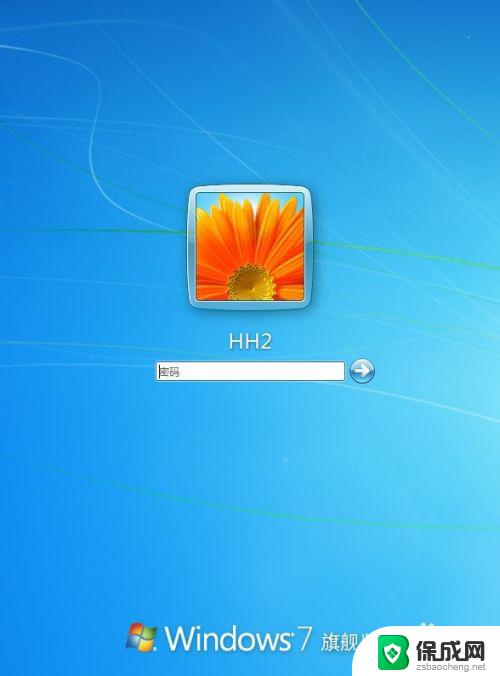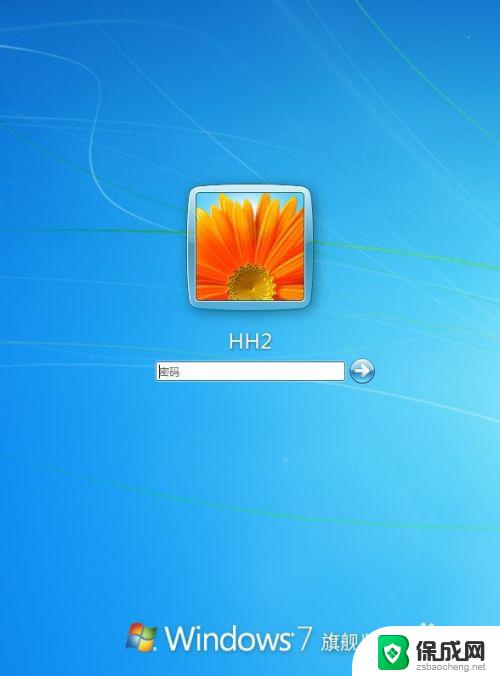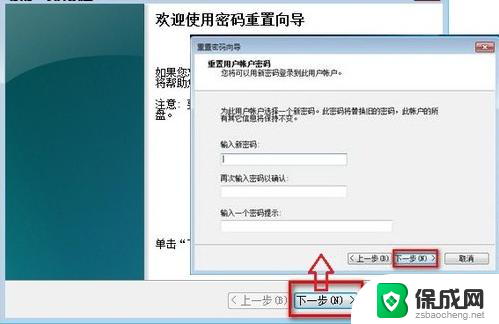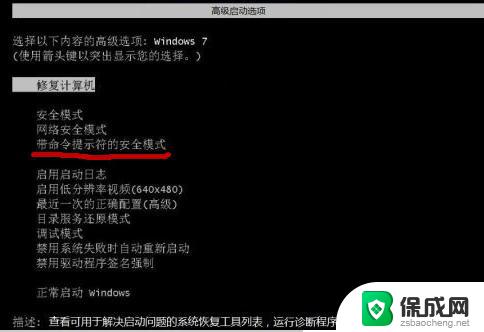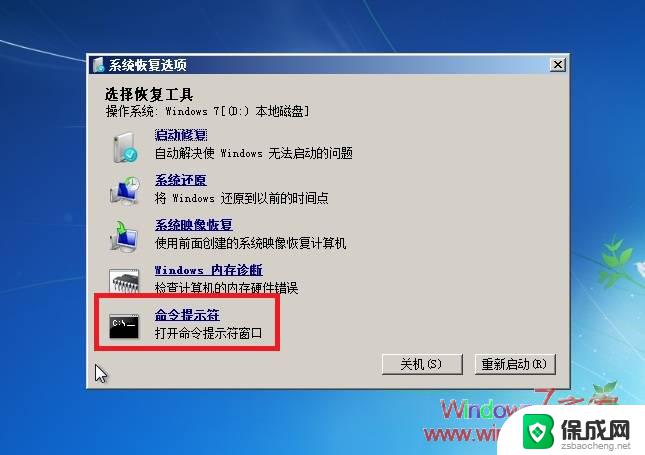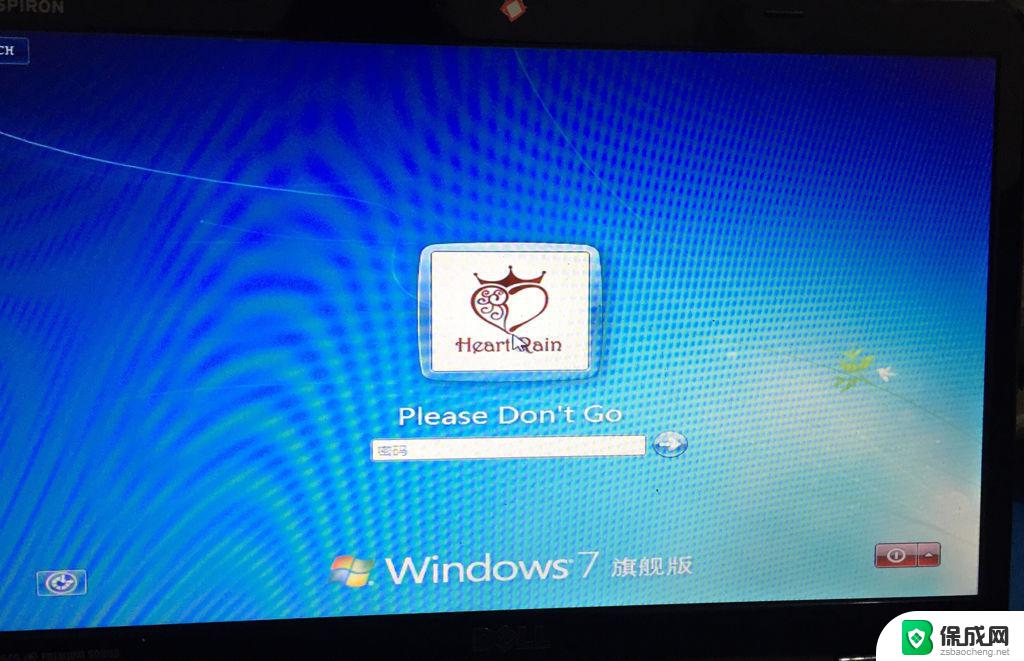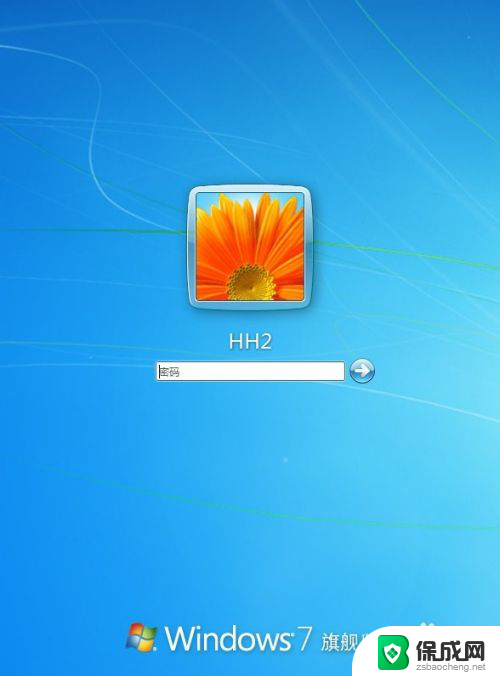win7网络密码怎么查看 Win7系统忘记WIFI密码怎么办
更新时间:2023-09-25 10:00:09作者:xiaoliu
win7网络密码怎么查看,在日常生活中,我们经常会使用无线网络来连接互联网,而在Win7系统中,我们需要输入正确的WIFI密码才能成功连接网络,有时候我们会因为各种原因忘记了之前设置的密码,导致无法连接网络。如何查看Win7系统中保存的网络密码呢?在本文中我们将为您介绍几种简单有效的方法,帮助您解决Win7系统忘记WIFI密码的困扰。无论是技术小白还是电脑高手,都能轻松掌握这些方法,让您再也不用担心无法连接网络的问题。
步骤如下:
1.在开始菜单中找到控制面板,如下图

2.进入后点击查看网络状态和任务,如下图
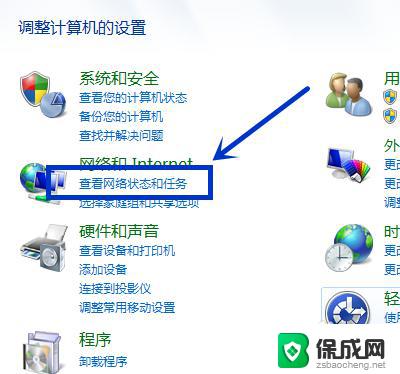
3.或者在桌面用鼠标右键点网络,然后选择属性进入,如下图
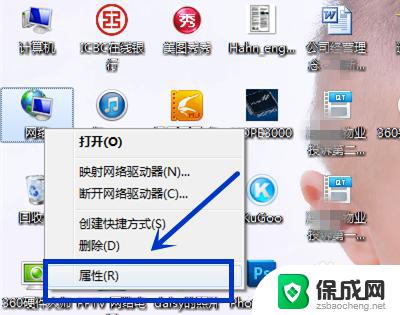
4.进入后,选择管理无线网络,如下图
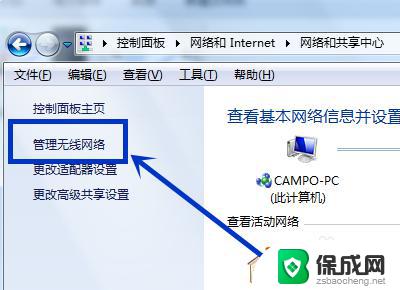
5.进入后用鼠标右键点要查看的WIFI网络,选择属性。如下图
或者直接用鼠标左键双击要查看的WIFI网络。
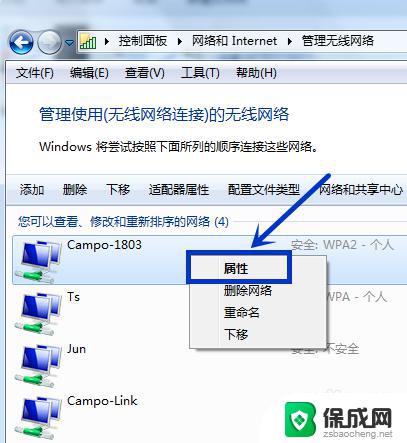
6.进入后选择安全,如下图
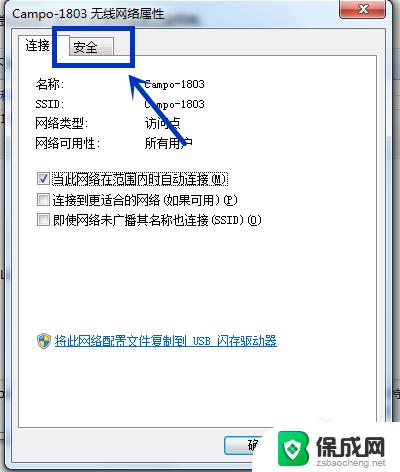
7.勾上显示字符,如下图
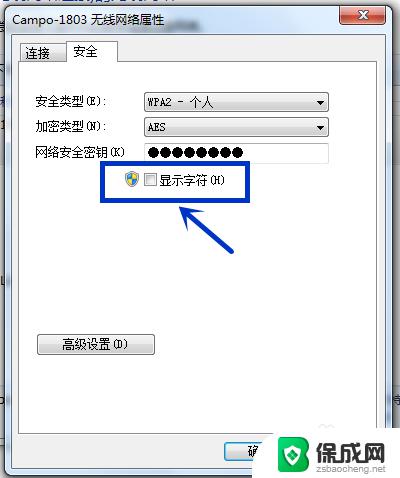
8.WIFI密码马上显示出来了,如下图
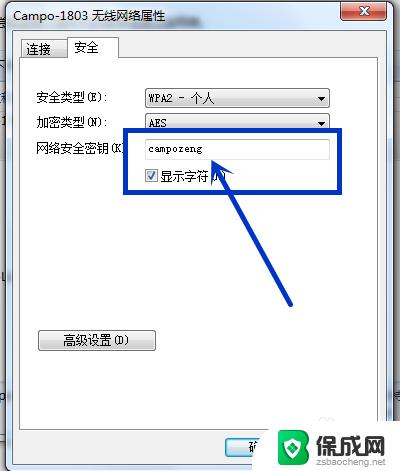
以上就是查询Win7网络密码的全部步骤,如果您仍有疑问,请参考小编的步骤进行操作。希望这对您有所帮助!